Sprawdzanie źródła wizyty
Program dla gabinetu Medfile® jest idealnym narzędziem do zarządzania wizytami w Twoim gabinecie.
Bezpośrednio z zakładki „Kalendarz” użytkownicy mają możliwość, aby sprawdzić źródło wizyty.
Korzystaj z wszystkich funkcjonalności systemu i sprawuj kontrolę nad tym, z którego widoku została umówiona wizyta.
System Medfile® jest zgodny z RODO.
Z perspektywy zakładki „Kalendarz”, otwieramy wybraną wizytę, przez kliknięcie niej, aby sprawdzić źródło zapisanej wizyty.
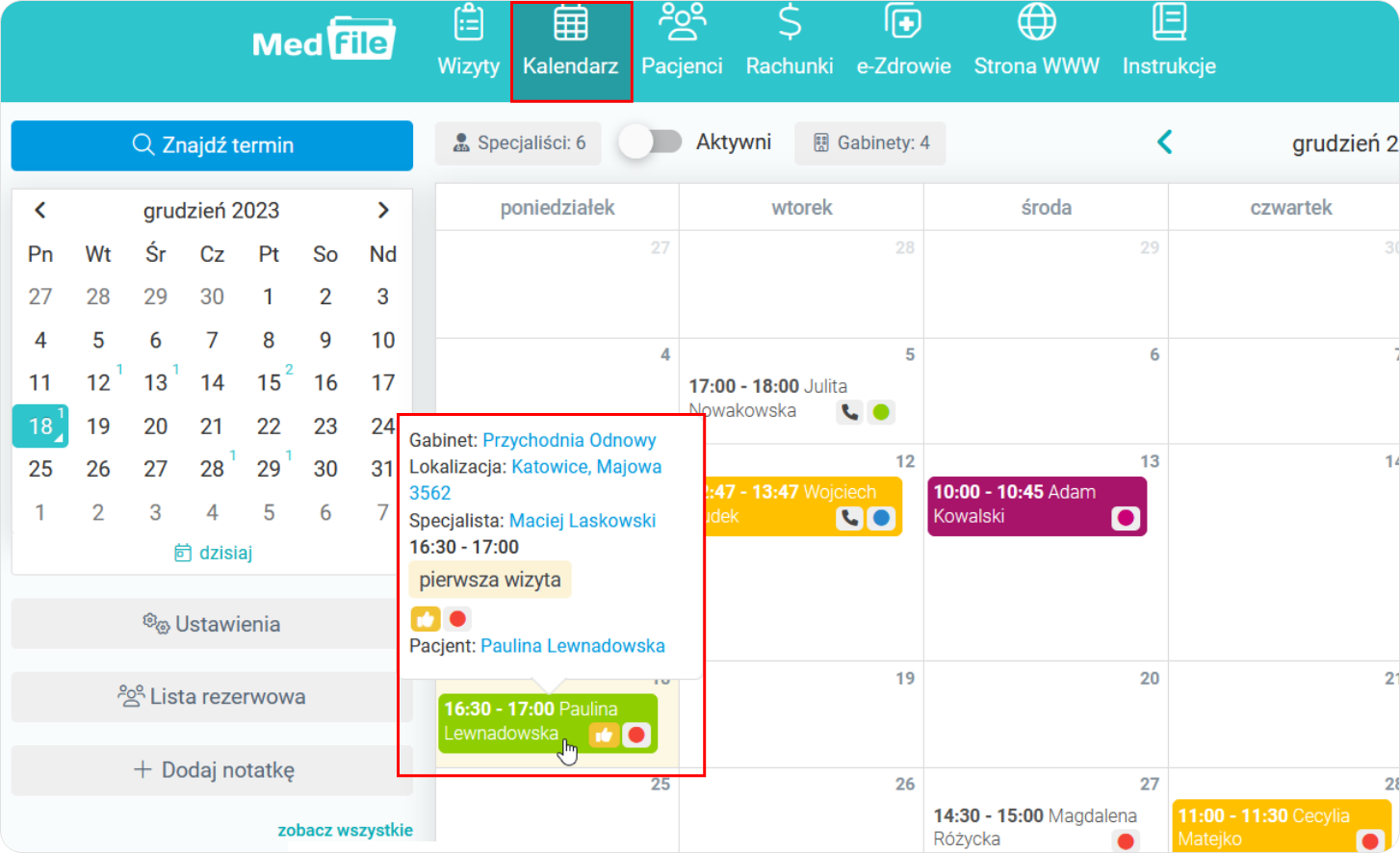
Nad gabinetem, po prawej stronie pojawia się źródło zapisu wizyty — w tym przypadku wizyta została zapisana za pośrednictwem aplikacji mobilnej.
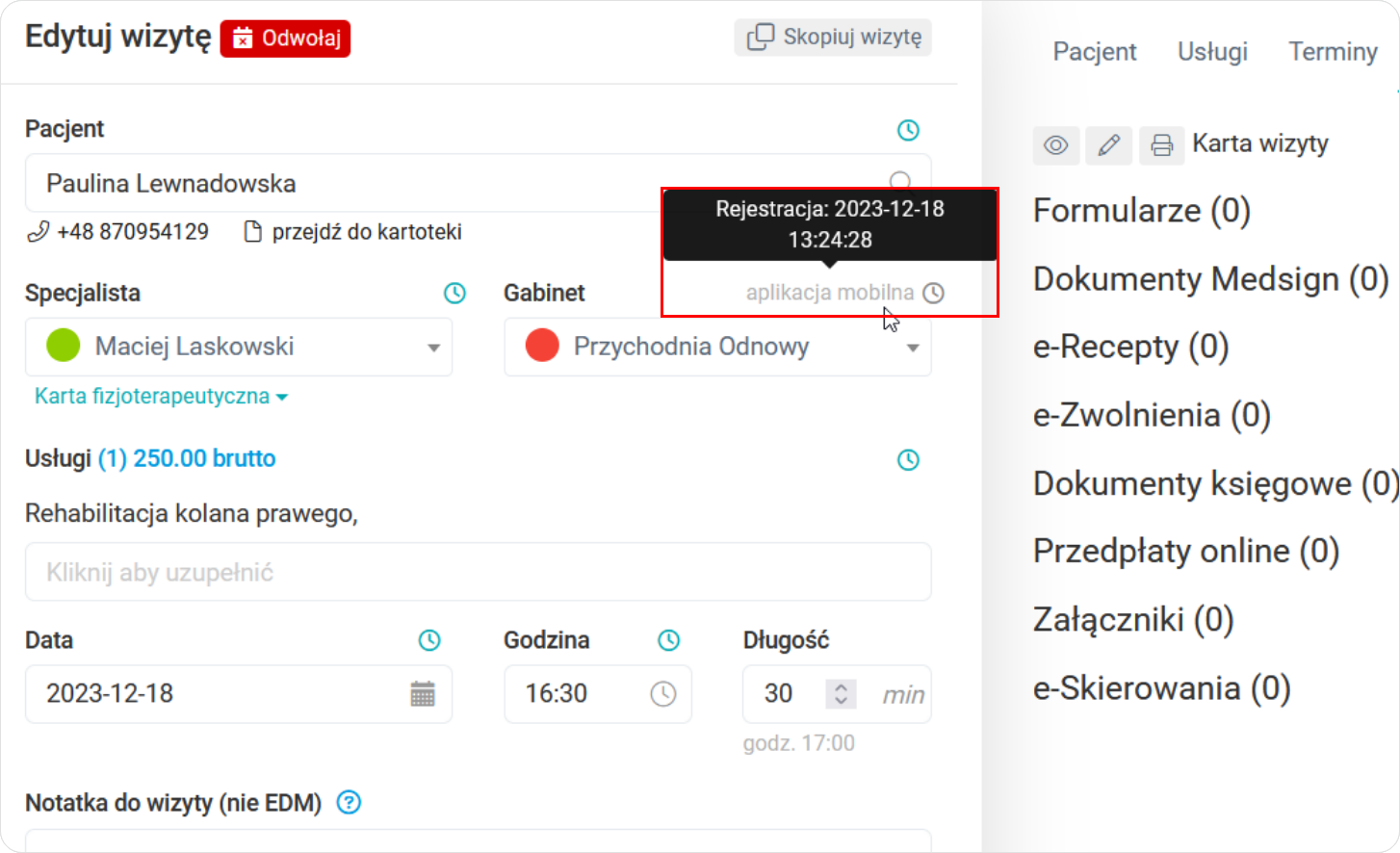
Z perspektywy zakładki „Kalendarz”, otwieramy wybraną wizytę, przez kliknięcie niej, aby sprawdzić źródło zapisanej wizyty.
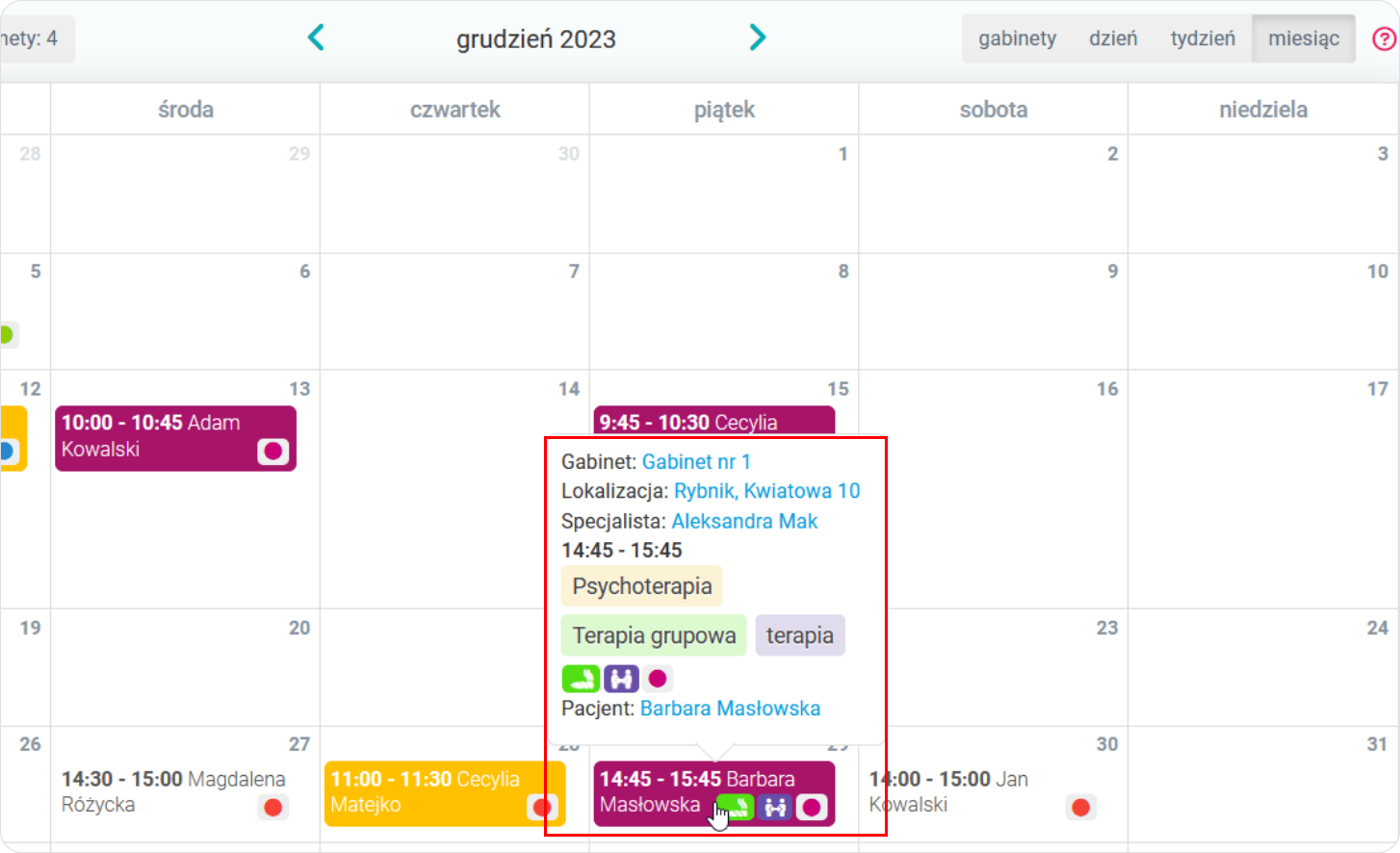
Nad gabinetem, po prawej stronie pojawia się źródło zapisu wizyty — w tym przypadku wizyta została zapisana za pośrednictwem strony internetowej, czyli z perspektywy kalendarza.
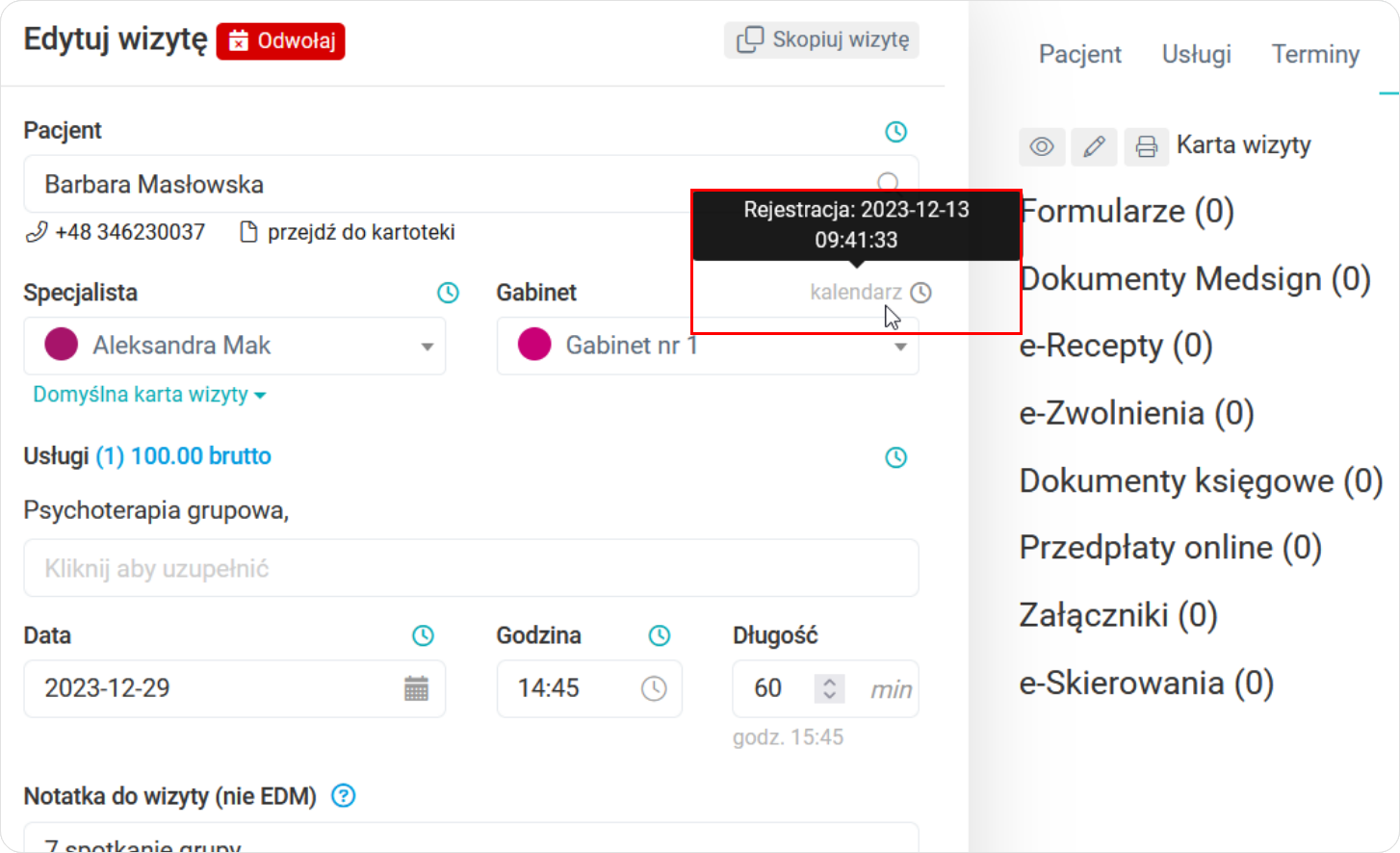
Z perspektywy zakładki „Kalendarz”, otwieramy wybraną wizytę, przez kliknięcie niej, aby sprawdzić, czy zapisana wizyta pochodzi z importu danych do naszego programu, czy została już dodana bezpośrednio w Medfile.
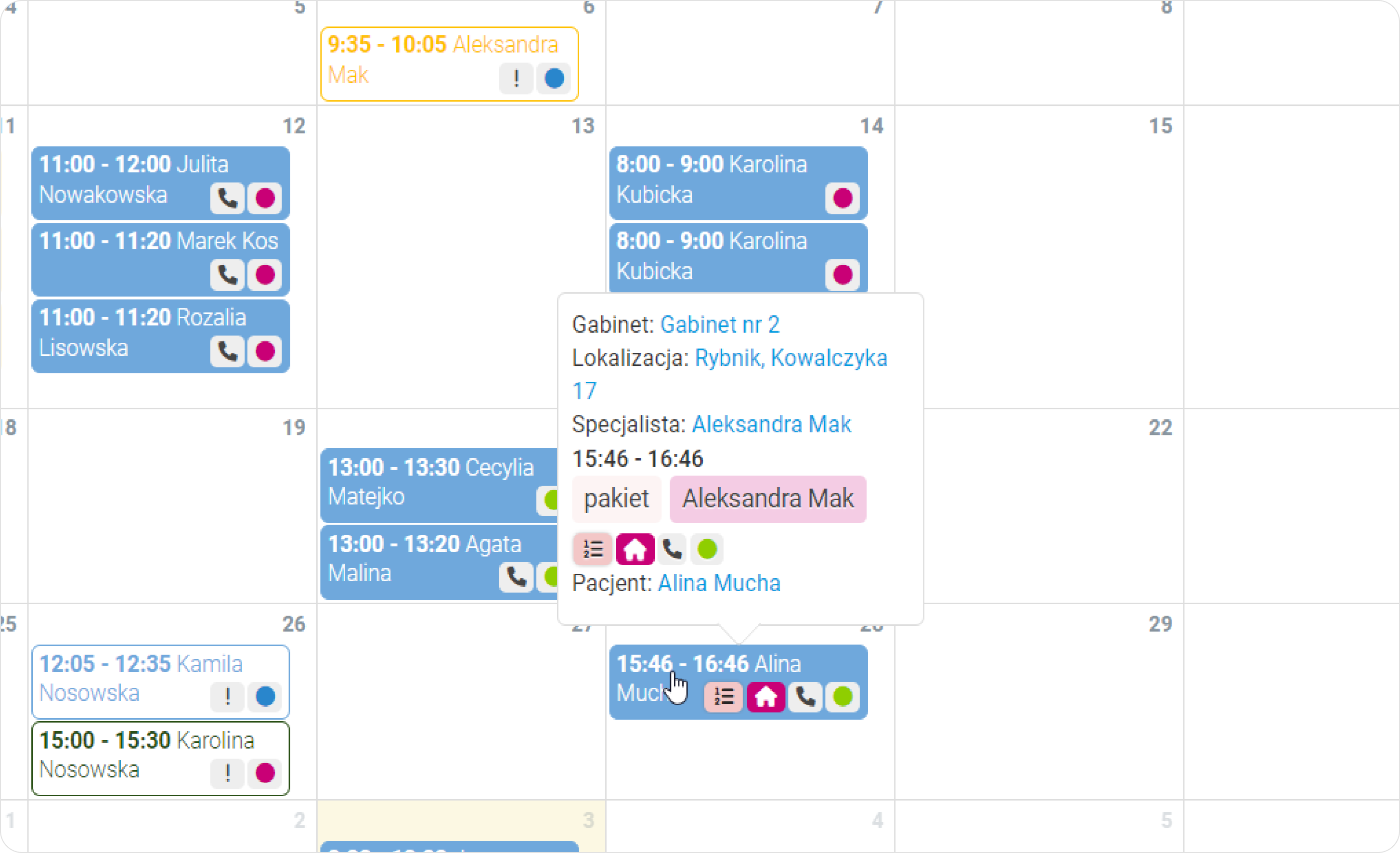
Nad gabinetem, po prawej stronie pojawia się źródło zapisu wizyty — w tym przypadku wizyta została importowana do systemu Medfile z innego oprogramowania medycznego, dlatego wyświetla się „Import”.
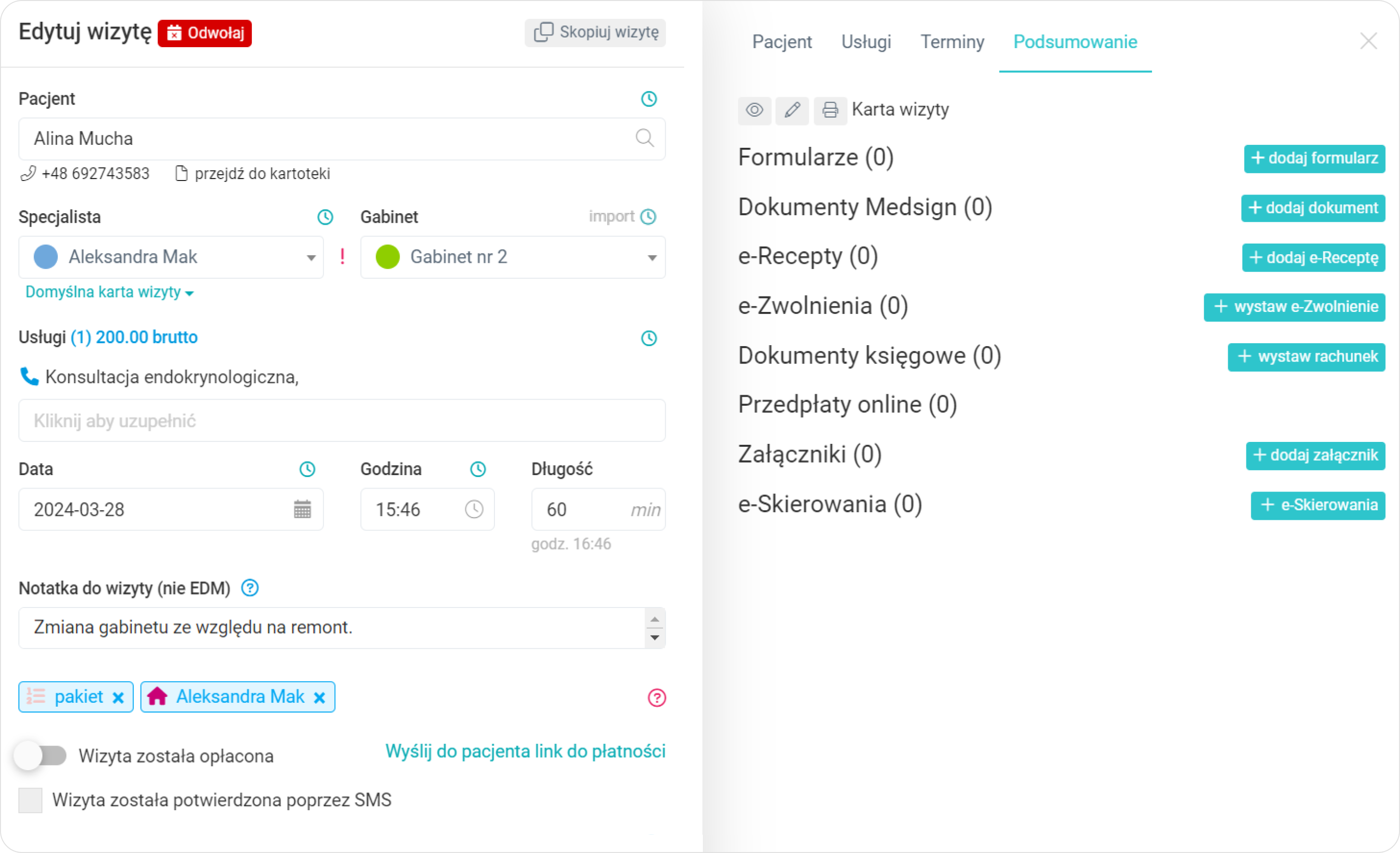
Prowadź Elektroniczną Dokumentację Medyczną wspólnie z dedykowanym programem dla małych oraz dużych placówek Medfile®.
System pozwala na szybką obsługę pacjenta oraz możliwość weryfikacji, z jakiego źródła została zapisana wizyta.
Dzięki temu udogodnieniu pracownicy mogą w łatwy sposób zweryfikować czy wizyta została zapisana z perspektywy aplikacji mobilnej, czy strony internetowej.
Korzystaj z wszystkich udogodnień w systemie, aby jeszcze bardziej usprawnić swoją pracę.
Najczęściej zadawane pytania
Tak, kalendarz daje możliwość zaznaczenia dni wolnych od pracy, co blokuje dodawanie pacjentów w wybranych terminach. Sprawdź więcej
Suwak ten pokazuje tylko lekarzy, którzy pracują w danym dniu, czyli posiadają ustalony harmonogram pracy.
Klikając w daną wizytę w kalendarzu, następnie wchodzimy w “Edytuj wizytę”. W lewym dolnym rogu klikamy w “Odwołaj”. Sprawdź więcej
Klikając w kalendarz na dany dzień i godzinę, w lewym górnym rogu klikamy w “Wizyta grupowa”. Sprawdź więcej
W kalendarzu klikamy w konkretny dzień i godzinę, pojawi się okienko “Nowa wizyta”. Sprawdź więcej






































 ENG
ENG




 Zaloguj się
Zaloguj się

 Zwiń menu
Zwiń menu
 Załóż darmowe konto
Załóż darmowe konto 














 Pobierz ulotkę
Pobierz ulotkę
